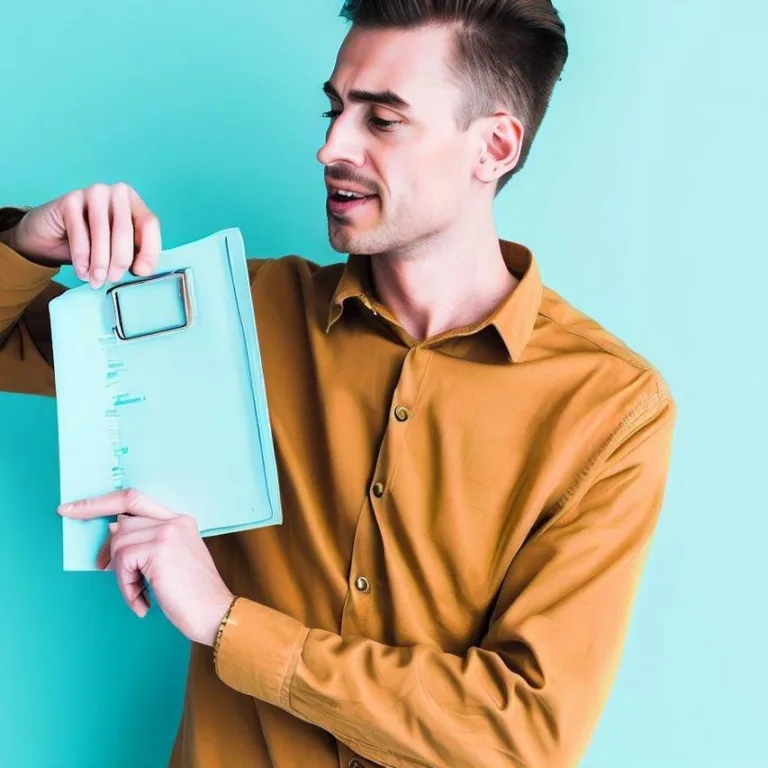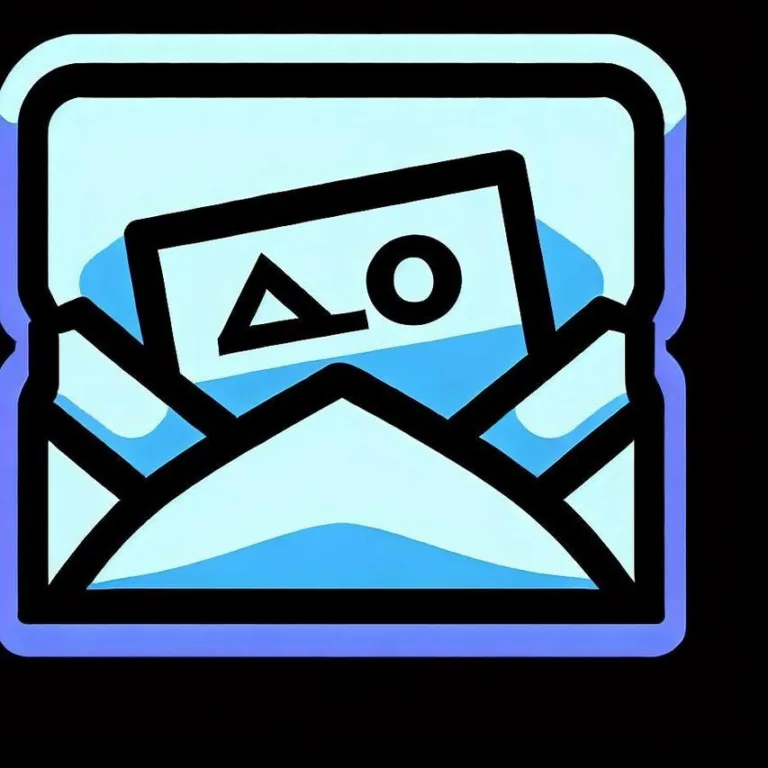Podłączenie monitora do laptopa zwiększa komfort pracy. Umożliwia rozszerzenie przestrzeni roboczej. Ten przewodnik wyjaśnia, jak to zrobić krok po kroku. Dowiesz się, jakie złącza są potrzebne. Poznasz metody konfiguracji wyświetlania.
Dlaczego warto podłączyć monitor zewnętrzny do laptopa?
Podłączenie zewnętrznego ekranu do laptopa zwiększa komfort pracy. Dodatkowy monitor poprawia efektywność użytkowania. Zapewnia większą przestrzeń roboczą. Jest to szczególnie przydatne dla programistów. Korzystają z niego graficy. Analitycy danych także doceniają dodatkowy ekran. Ułatwia on pracę z dużą ilością dokumentów. Zewnętrzny monitor poprawia ergonomię stanowiska. Znajduje się w większej odległości od użytkownika. Podłączenie monitora może być korzystne dla zdrowia. Uszkodzony wyświetlacz w laptopie może wymagać podłączenia monitora zewnętrznego. Dodatkowy ekran przydaje się, gdy potrzebna jest lepsza jakość obrazu. Poprawia efekty wizualne podczas grania.
Czy podłączenie monitora do laptopa zwiększa produktywność?
Tak, podłączenie dodatkowego monitora do laptopa może znacząco zwiększyć produktywność. Umożliwia lepszą organizację przestrzeni roboczej. Pozwala na jednoczesne wyświetlanie wielu aplikacji.
Rodzaje złączy wideo do podłączenia monitora
Nowoczesne monitory mają różne typy portów wideo. Najczęściej spotykane złącza to HDMI. Popularny jest także DisplayPort. Coraz częściej używa się USB-C. Starsze standardy to VGA oraz DVI. Wymagane są odpowiednie kable do podłączenia monitora. Sprawdź porty na laptopie i monitorze. Wybierz odpowiedni kabel zgodny z portami.
HDMI (High-Definition Multimedia Interface)
HDMI to popularny standard przesyłania obrazu i dźwięku. Większość nowoczesnych laptopów ma port HDMI. Monitory również są w niego wyposażone. Kabel HDMI umożliwia przesyłanie wysokiej jakości obrazu. Obsługuje rozdzielczość 4K przy 60 Hz. HDMI 2.1 pozwala na wyświetlanie obrazu 8K przy 120 Hz. Długość kabla HDMI wynosi zwykle do 5 metrów. Podłączenie laptopa do monitora przez HDMI jest prostym sposobem. Rozszerza on przestrzeń roboczą. Zapewnia wysoką jakość obrazu i dźwięku.
DisplayPort
DisplayPort to port wideo podobny do HDMI. Ma jednak inny kształt. Obsługuje wyższe rozdzielczości i częstotliwości odświeżania. DisplayPort 1.2 obsługuje 60 Hz. DisplayPort 1.1 obsługuje 30 Hz. DisplayPort może przesyłać obraz w rozdzielczości 8K przy 60 Hz. Obsługuje również sygnał audio. Jest często spotykany w monitorach dla graczy. Używają go profesjonaliści.
USB-C i Thunderbolt
USB-C to mały port o zaokrąglonych rogach. Może przesyłać dane, zasilanie i sygnał wideo. Thunderbolt 3 i 4 wykorzystują złącze USB-C. Umożliwiają podłączenie monitorów. Thunderbolt 3/4 oferuje dużą przepustowość. Pozwala na podłączenie wielu urządzeń jednym kablem. Alternatywne metody podłączenia monitora obejmują USB-C. Można użyć stacji dokujących z portem USB-C.
VGA (Video Graphics Array) i DVI (Digital Visual Interface)
VGA to starszy port wideo. Ma kształt trapezoidu. Zwykle jest niebieski. Przesyła sygnał analogowy. Maksymalna rozdzielczość to 1920×1080 przy 60 Hz. DVI to większy port wideo. Zwykle jest biały. Może przesyłać sygnał analogowy lub cyfrowy. Maksymalna rozdzielczość DVI to 2560×1600 przy 60Hz. Ani VGA ani DVI nie obsługują audio. Stosuje się je w starszych monitorach i laptopach. Adaptery pozwalają na połączenie różnych typów portów. Adapter DVI-HDMI kosztuje kilka złotych. Adapter VGA-DVI kosztuje kilka złotych. Adapter VGA-HDMI bywa najdroższy.
| Typ złącza | Maksymalna rozdzielczość (typowa) | Obsługa audio |
|---|---|---|
| HDMI 2.0 | 4K @ 60Hz | Tak |
| HDMI 2.1 | 8K @ 120Hz | Tak |
| DisplayPort (nowsze wersje) | 8K @ 60Hz | Tak |
| DVI | 2560×1600 @ 60Hz | Nie |
| VGA | 1920×1080 @ 60Hz | Nie |
Jak podłączyć monitor do laptopa – instrukcja krok po kroku
Podłączenie monitora do laptopa jest proste. Wymaga kilku podstawowych kroków. Pamiętaj o wyłączeniu urządzeń przed podłączeniem. Zapobiegnie to uszkodzeniom sprzętu.
- Sprawdź porty połączeniowe w laptopie.
- Sprawdź dostępne gniazda sygnałowe w monitorze.
- Wybierz odpowiedni kabel zgodny z portami obu urządzeń.
- Wyłącz laptop i monitor.
- Podłącz kabel wideo do odpowiedniego portu w laptopie.
- Podłącz drugi koniec kabla do portu w monitorze.
- Włącz monitor.
- Włącz laptop.
- Skonfiguruj ustawienia wyświetlania w systemie operacyjnym.
Sposób podłączenia zależy od dostępnych gniazd. Zależy też od wyposażenia monitora. Upewnij się, że kabel został prawidłowo zamocowany. Sprawdź połączenia kablowe. Upewnij się, że wtyczka jest dobrze wsadzona. Monitor musi być włączony.
Czy muszę wyłączyć laptopa przed podłączeniem monitora?
Tak, zaleca się wyłączenie laptopa i monitora przed podłączeniem kabla. Minimalizuje to ryzyko uszkodzenia portów lub urządzeń.
Podłączenie monitora przez HDMI
Podłączenie monitora przy użyciu kabla HDMI rozszerza przestrzeń roboczą. Podłącz monitor do laptopa kablem HDMI. Upewnij się, że oba urządzenia mają porty HDMI. Wyłącz laptop i monitor. Podłącz kabel HDMI do portu w laptopie. Podłącz drugi koniec do portu w monitorze. Włącz monitor, a potem laptop. Windows 10 automatycznie rozpoznaje podłączony monitor. Możesz potrzebować przełączyć obraz. Użyj kombinacji klawiszy „Fn” + jeden z klawiszy funkcyjnych. Zazwyczaj jest to F4 lub F8.
Podłączenie monitora przez DisplayPort
Podłączenie przez DisplayPort jest podobne do HDMI. Sprawdź, czy laptop i monitor mają port DisplayPort. Wyłącz oba urządzenia. Podłącz kabel DisplayPort. Włącz monitor, a następnie laptop. System operacyjny powinien wykryć nowy ekran. Skonfiguruj wyświetlanie w ustawieniach systemu.
Podłączenie monitora przez USB-C
Podłączenie przez USB-C wymaga portu z obsługą DisplayPort Alternate Mode. Sprawdź specyfikację techniczną laptopa. Upewnij się, że port USB-C obsługuje wideo. Wyłącz urządzenia. Podłącz kabel USB-C. Włącz monitor i laptop. System wykryje monitor. Skonfiguruj wyświetlanie.
- Sprawdź specyfikację techniczną laptopa przed zakupem kabla USB-C.
- Sprawdź, czy adaptery wymagają dodatkowego zasilania.
- Kup multiadapter, który daje większą elastyczność.
- Sprawdź specyfikacje sprzętu kontrolera USB laptopa przed zakupem.
Konfiguracja ustawień wyświetlania
Po podłączeniu monitora trzeba skonfigurować wyświetlanie. Windows 10 umożliwia konfigurację wyświetlaczy. Kliknij prawym przyciskiem myszy na pulpicie. Wybierz „Ustawienia ekranu”. System pokaże podłączone monitory. Możesz je zidentyfikować klikając „Identyfikuj”.
Wybór trybu wyświetlania
W sekcji „Wiele ekranów” wybierz preferowany tryb. Dostępne opcje to:
- Powiel te ekrany: Oba ekrany pokazują ten sam obraz. Użyj tej opcji, aby oba ekrany pokazywały ten sam obraz.
- Rozszerz te ekrany: Tworzy jedną dużą przestrzeń roboczą. Użyj opcji rozszerzania, aby zwiększyć przestrzeń roboczą. Możesz przenosić okna między monitorami.
- Pokaż tylko na 1: Obraz wyświetla się tylko na ekranie laptopa.
- Pokaż tylko na 2: Obraz wyświetla się tylko na monitorze zewnętrznym.
Aby ustawić laptopa na wyświetlanie obrazu tylko na monitorze, zmień opcje zasilania. Skonfiguruj laptopa, aby zamknięcie ekranu nie usypiało komputera.
- Użyj skrótu klawiszowego Windows + P, aby wybrać preferowany tryb wyświetlania.
Dostosowanie rozdzielczości i skalowania
Dostosuj rozdzielczość wyświetlania. Poprawisz tym jakość obrazu. Wybierz natywną rozdzielczość monitora. Zapewni to najlepszą jakość obrazu. Ustawienia rozdzielczości znajdziesz w ustawieniach ekranu. Możesz też dostosować skalowanie. Wpływa ono na wielkość tekstu i aplikacji. Dostosuj skalowanie obrazu według potrzeb. Zapisz zmiany. Zamknij ustawienia.
- Dostosuj rozdzielczość w ustawieniach ekranu.
- Ustaw natywną rozdzielczość monitora dla najlepszej jakości obrazu.
- Dostosuj skalowanie w ustawieniach ekranu.
Podłączanie wielu monitorów do laptopa
Podłączenie drugiego, trzeciego lub czwartego ekranu ułatwia zarządzanie pracą. Laptopy nadają się do pracy w podróży. Małe wyświetlacze mogą utrudniać czytelność. Podłączenie dwóch monitorów do laptopa za pomocą HDMI może zwiększyć produktywność. Dodatkowe ekrany pozwalają na lepsze zarządzanie przestrzenią. Prawidłowo skonfigurowane monitory pozwolą na efektywniejsze zarządzanie pracą.
Aby podłączyć dwa monitory, sprawdź kompatybilność laptopa. Przygotuj odpowiednie kable. Podłącz pierwszy monitor. Podłącz drugi monitor. Włącz oba monitory oraz laptop. Otwórz ustawienia ekranu. Wybierz opcję 'Rozszerz te ekrany’. Dostosuj rozdzielczość i układ ekranów. Zapisz zmiany i zamknij ustawienia. Nie da się tego stwierdzić inaczej niż metodą prób i błędów. Można też kupić kabel specjalnie kompatybilny z wideo.
- Rozważ użycie dodatkowego oprogramowania. Programy takie jak DisplayFusion pomagają zarządzać wieloma monitorami. DisplayFusion automatycznie uruchamia się z Windows. Pozwala przenosić okna na drugi wyświetlacz. Umożliwia ustawianie niezależnych tapet. Dodaje pasek z menu Start na dodatkowym monitorze.
Najczęstsze problemy z podłączeniem monitora i ich rozwiązania
Czasem pojawiają się problemy z podłączeniem monitora. Brak sygnału na monitorze to częsty problem. Niewłaściwa rozdzielczość także się zdarza. Monitor może nie być wykrywany. Mogą wystąpić problemy z odświeżaniem obrazu. Czasem brakuje dźwięku przez HDMI. Ekran może migotać lub być niestabilny. Może pojawić się nieprawidłowe skalowanie obrazu. Problemy z kolorami lub jasnością też się zdarzają. Monitor może wyłączać się samoczynnie. Czasami występuje niekompatybilność portów.
- Sprawdź, czy kabel jest prawidłowo podłączony.
- Upewnij się, że monitor jest włączony.
- Zaktualizuj sterowniki karty graficznej.
- Wejdź w ustawienia ekranu.
- Wybierz odpowiednią rozdzielczość.
- Kliknij „Wykryj” w ustawieniach ekranu, jeśli monitor nie jest automatycznie wykryty.
- Zrestartuj laptopa i monitor.
- Ustaw odpowiednią częstotliwość odświeżania w ustawieniach ekranu.
- Sprawdź kompatybilność kabla z monitorem.
- Wybierz monitor jako domyślne urządzenie audio w ustawieniach dźwięku.
- Zaktualizuj sterowniki audio.
- Sprawdź jakość kabla i jego połączenia.
- Upewnij się, że karta graficzna obsługuje podłączony monitor.
- Dostosuj skalowanie w ustawieniach ekranu.
- Zaktualizuj system operacyjny i sterowniki.
- Skoryguj ustawienia kolorów i jasności na monitorze.
- Skoryguj ustawienia kolorów i jasności w systemie operacyjnym.
- Przeprowadź kalibrację monitora.
- Sprawdź opcje oszczędzania energii na laptopie.
- Sprawdź opcje oszczędzania energii na monitorze.
- Upewnij się, że kabel zasilający jest prawidłowo podłączony do monitora.
- Użyj odpowiedniego adaptera lub konwertera sygnału.
- Sprawdź specyfikacje techniczne obu urządzeń przed zakupem adaptera.
Co zrobić, gdy laptop nie wykrywa monitora?
Sprawdź połączenia kablowe. Upewnij się, że monitor jest włączony. Zrestartuj oba urządzenia. W systemie Windows wejdź w ustawienia ekranu i kliknij „Wykryj”. Zaktualizuj sterowniki karty graficznej.
Dlaczego nie mam dźwięku przez monitor podłączony kablem HDMI?
Sprawdź ustawienia dźwięku w systemie operacyjnym. Upewnij się, że monitor został wybrany jako domyślne urządzenie odtwarzania dźwięku. Czasem pomaga aktualizacja sterowników audio.
Wybór odpowiedniego monitora do laptopa
Do większości komputerów da się dobrać odpowiedni monitor. Wielu producentów oferuje monitory dedykowane. Zwróć uwagę na rozdzielczość ekranu. Ważna jest też częstotliwość odświeżania. 60 Hz to standard. 75 Hz, 100 Hz, 144 Hz i wyższe są lepsze do filmów i gier. Zwróć uwagę na typ matrycy i czas reakcji. Wybierz monitor pasujący do Twoich potrzeb. Ekspertka w dziedzinie technologii, Klara Sikora, specjalizuje się w monitorach. Bada ich wpływ na efektywność pracy.
Podsumowanie
Podłączenie monitora do laptopa przynosi wiele korzyści. Poprawia ergonomię i zwiększa produktywność. Wybór odpowiedniego złącza i kabla jest kluczowy. Konfiguracja w systemie operacyjnym pozwala dostosować wyświetlanie. Znajomość rozwiązań typowych problemów ułatwia pracę. Zewnętrzny monitor to spore udogodnienie. Warto go zastosować, gdy pracuje się głównie stacjonarnie.